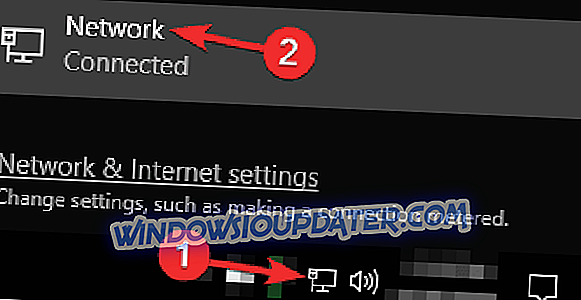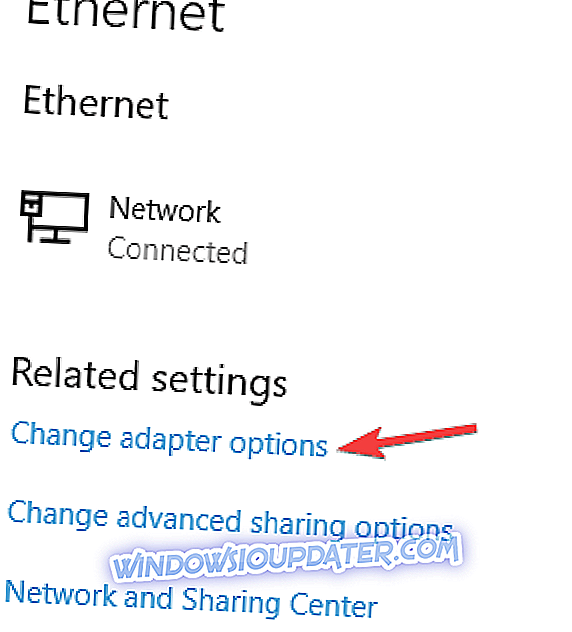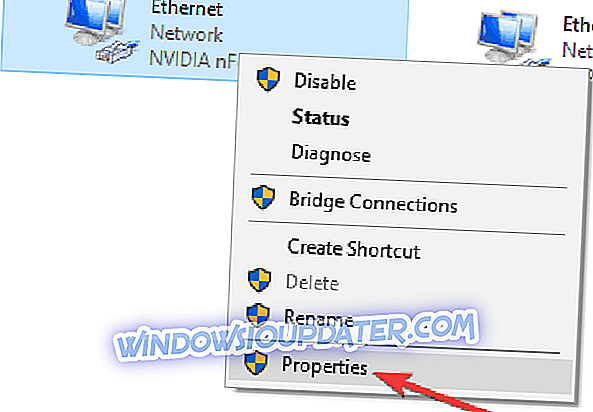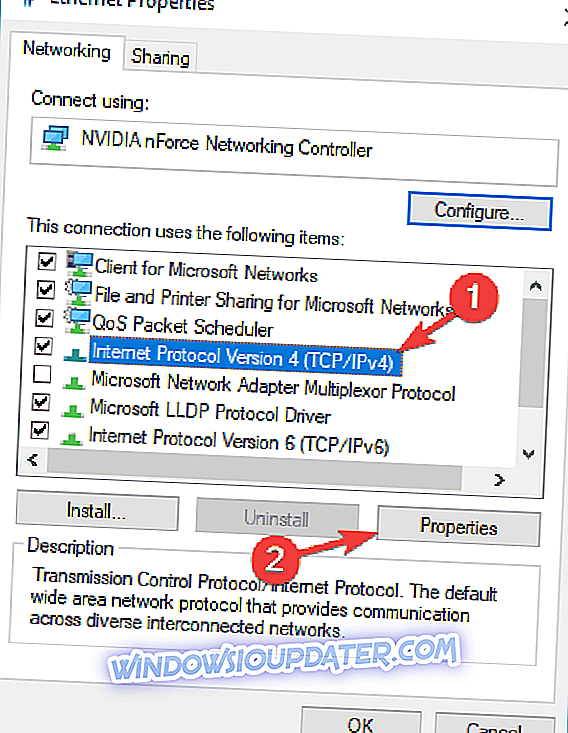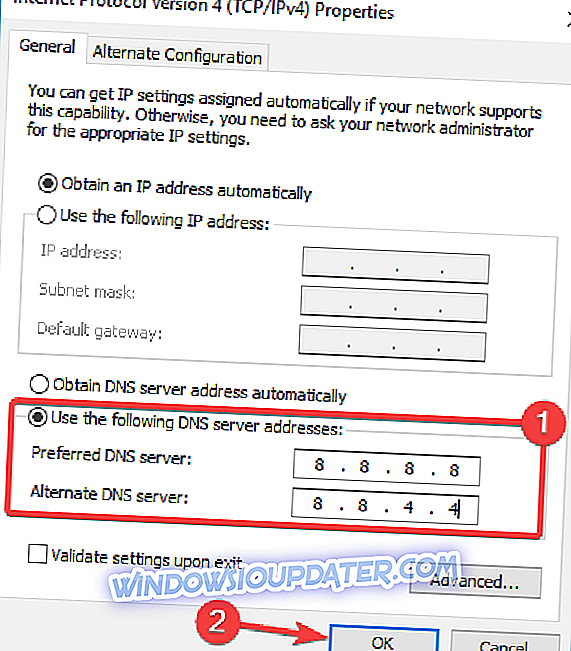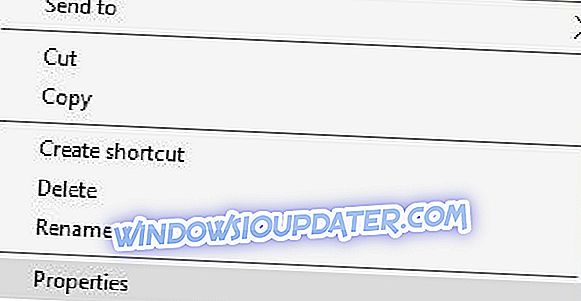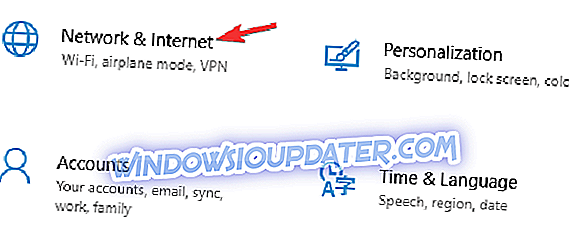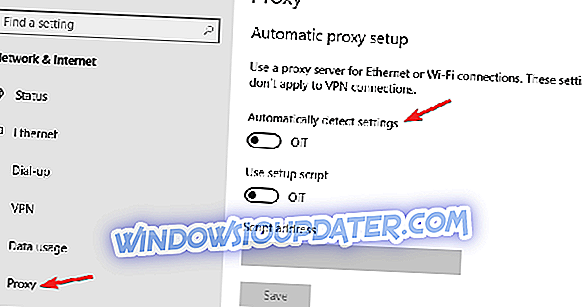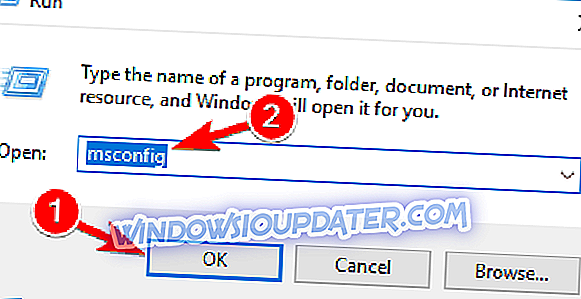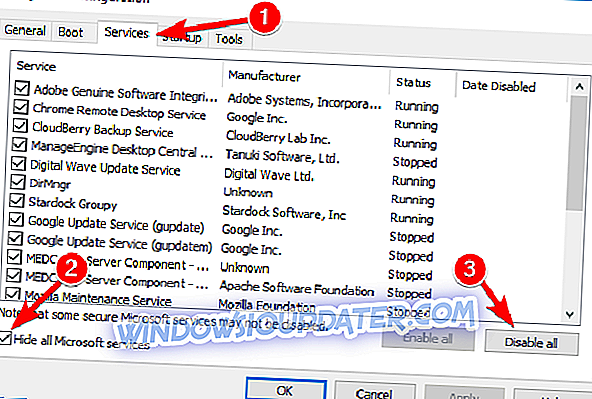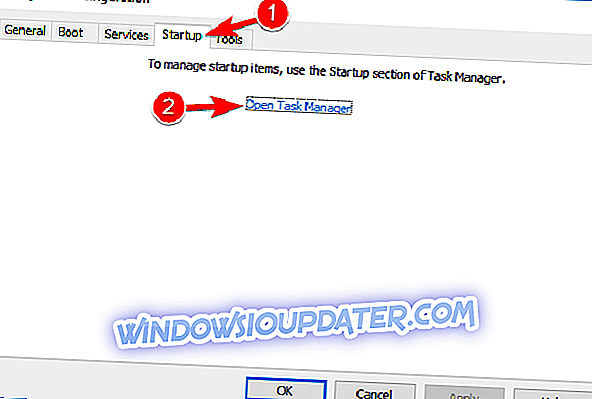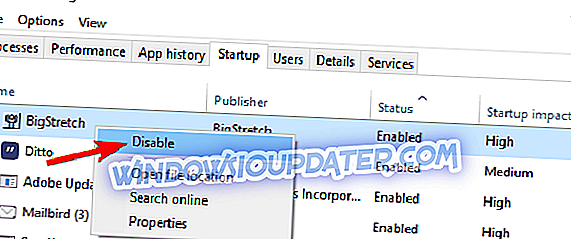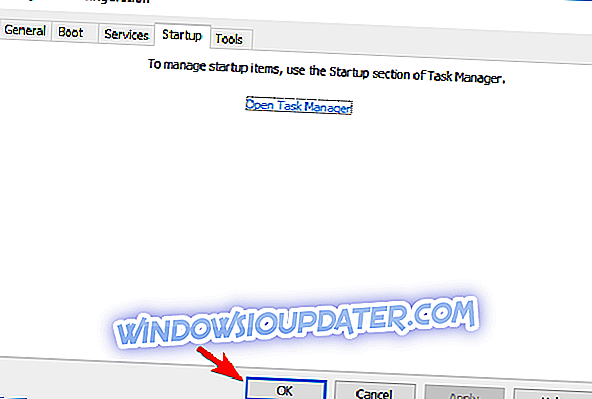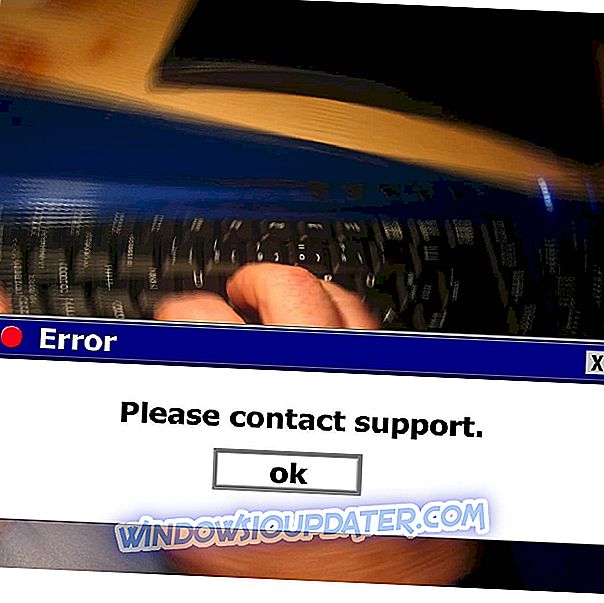Ejecutar aplicaciones de Android en Windows 10 es relativamente fácil si tiene Bluestacks instalado. Ya escribimos sobre las Bluestacks bloqueadas en el error de inicialización, pero los usuarios informaron que las Bluestacks tampoco se conectaron al error del servidor. Este error puede causar problemas con ciertas aplicaciones, así que veamos cómo solucionarlo.
Bluestacks no pudo conectarse al servidor, ¿cómo solucionarlo?
Bluestacks no pudo conectarse al mensaje del servidor puede causar varios problemas, y hablando de problemas, aquí hay algunos problemas comunes que los usuarios informaron:
- Error de Bluestacks al cargar los canales que no se pueden conectar a Internet: esta es otra variación de este error y generalmente es causada por su antivirus, así que asegúrese de agregar Bluestacks a la lista de excepciones.
- Bluestacks 3 sin conexión a Internet : a veces es posible que no tenga una conexión a Internet en Bluestacks. Esto puede ser causado por su proxy, así que asegúrese de deshabilitarlo.
- Error en la conexión de Bluestacks : a veces puede recibir un mensaje de error de conexión y, si encuentra este problema, asegúrese de cambiar la configuración de la red.
Solución 1 - Desactive temporalmente su antivirus

Según los usuarios, el problema común que puede causar que Bluestacks no pueda conectarse al problema del servidor es su antivirus. A veces, su antivirus puede bloquear Bluestacks sin su conocimiento, y para solucionarlo, debe asegurarse de que Bluestacks se agregue a la lista de excepciones en su antivirus y firewall.
Si eso no ayuda, su próximo paso sería deshabilitar ciertas funciones antivirus o su antivirus completo. Hablando de características problemáticas, asegúrese de desactivar la función de comprobación de HTTP si está disponible en su antivirus. Además, agregue Bluestacks a la lista de exclusiones en la sección de filtrado HTTP .
En el peor de los casos, la única opción podría ser eliminar su antivirus. Una vez que elimine el antivirus de su PC, verifique si el problema sigue ahí.
Si no, debería considerar cambiar a una solución antivirus diferente. Hay muchas herramientas antivirus excelentes en el mercado, pero si desea un antivirus que no interfiera con su sistema y sus aplicaciones, le recomendamos que pruebe Bitdefender .
Solución 2 - Cambiar el DNS
A veces, los problemas con el DNS pueden hacer que aparezca este problema, y para solucionarlo, es posible que desee cambiar su DNS. Para hacer eso, sigue estos sencillos pasos:
Haga clic con el botón derecho en el icono de red en la esquina inferior derecha y elija su red en el menú.
- Haga clic con el botón derecho en el icono de red en la esquina inferior derecha y elija su red en el menú.
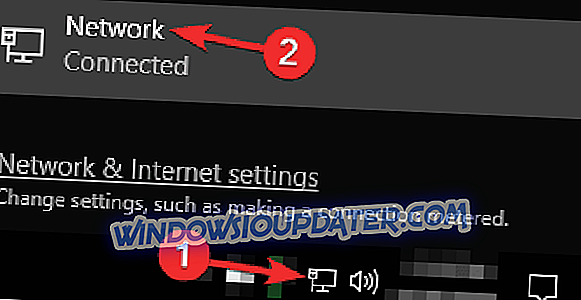
- En la Configuración relacionada, seleccione Cambiar opciones de adaptador .
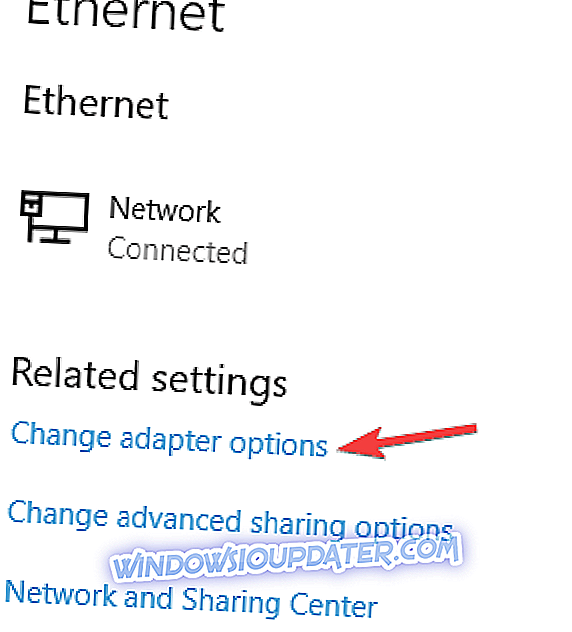
- Una vez que se abra la ventana de Conexiones de red, seleccione su conexión de red, haga clic derecho y elija Propiedades en el menú.
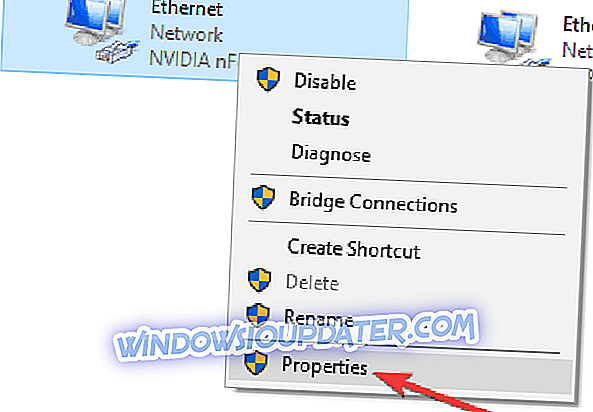
- Seleccione la versión 4 del protocolo de Internet (TCP / IPv4) y haga clic en el botón Propiedades .
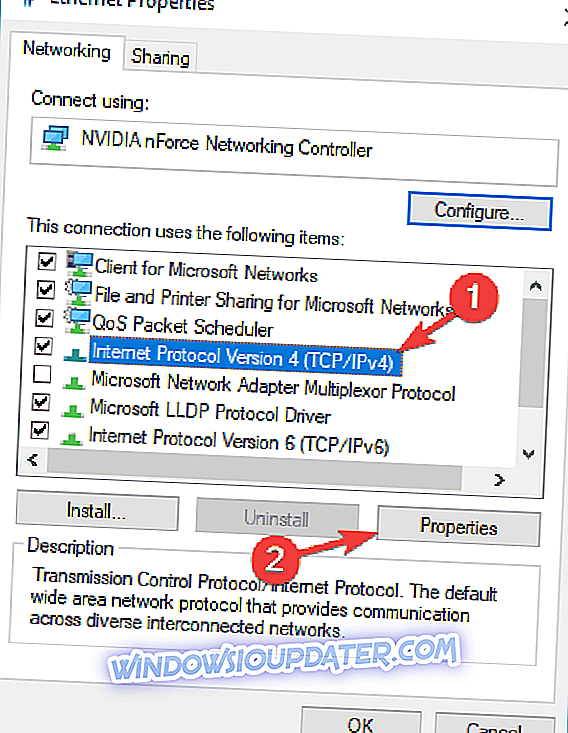
- Elija Usar la siguiente opción de direcciones de servidor DNS e ingrese 8.8.8.8 como el servidor DNS preferido y 8.8.4.4 como servidor DNS alternativo . También puede usar 208.67.222.222 como Preferred y 208.67.220.220 como Servidor DNS Alternativo.
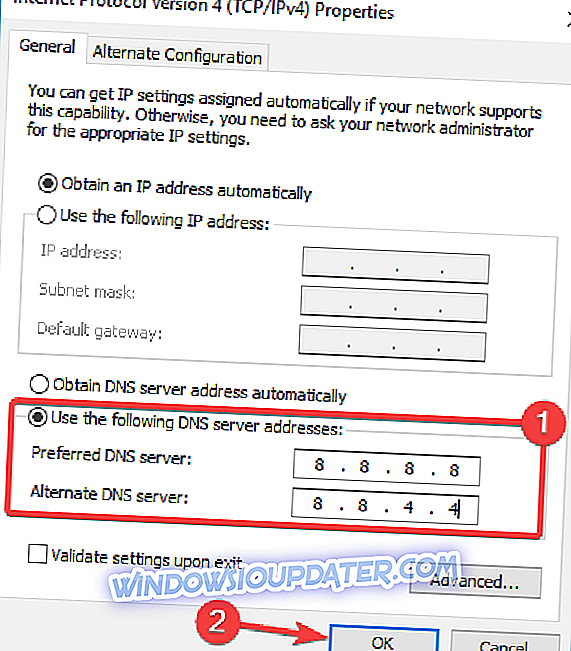
- Una vez que haya terminado, haga clic en Aceptar para guardar los cambios.
Solución 3 - Instale las aplicaciones a través del archivo .apk
En ocasiones, es posible que no pueda descargar e instalar aplicaciones en línea debido a un error al conectarse al servidor, pero puede evitar este problema al descargar el archivo .apk de una fuente de terceros e instalarlo manualmente.
Tenga en cuenta que la instalación de aplicaciones de fuentes de terceros no es la práctica más segura, por lo tanto, use esta solución solo cuando sea necesario.
Solución 4 - Cambiar los privilegios Bluestacks
Este error puede ocurrir a veces si no tiene los privilegios adecuados para ejecutar Bluestacks, pero puede solucionar este problema cambiando sus privilegios en la carpeta de instalación de Bluestacks. Para hacer eso, sigue estos pasos:
- Localice el directorio de instalación de Bluestacks. De forma predeterminada, la aplicación debe almacenarse en la carpeta C: Archivos de programa (x86) .
- Localice la carpeta Bluestacks, haga clic derecho y elija Propiedades en el menú.
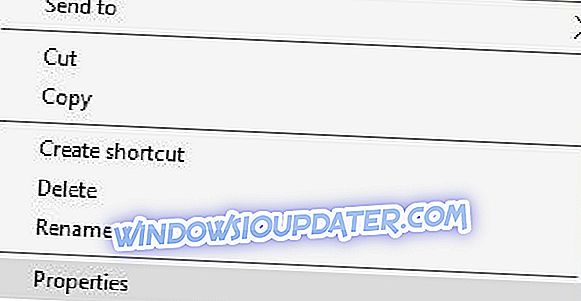
- Vaya a la pestaña Seguridad y haga clic en el botón Editar .
- Seleccione su nombre de usuario de la lista de nombres de grupos o usuarios y marque Control total en la columna Permitir y haga clic en Aplicar y Aceptar para guardar los cambios.
Después de cambiar los privilegios, intente ejecutar el software Bluestacks nuevamente.
Solución 5 - Reinicie su conexión a internet
Según los usuarios, este error puede ser causado por Bluestacks, y para solucionarlo, solo necesita reiniciar su conexión a Internet. Esto es algo muy simple de hacer, y puedes hacerlo siguiendo estos pasos:
- Abra Conexiones de red y localice su conexión de red.
- Haga clic derecho en él y elija Deshabilitar en el menú.

- Una vez que se haya desactivado la conexión, espere unos segundos y luego haga clic con el botón derecho en la conexión nuevamente y elija Activar en el menú.
Alternativamente, también puede hacer esto reiniciando su enrutador. Para hacerlo, simplemente presione el botón de encendido de su enrutador para apagarlo. Espere unos segundos y luego presione el botón de encendido para volver a encender el enrutador.
Solución 6 - Reinstalar Bluestacks
Si sigues recibiendo Bluestacks no se pudo conectar al error del servidor, tu única posibilidad podría ser reinstalar Bluestacks. Hay varias formas de hacerlo, pero la mejor es utilizar un software de desinstalación, como IOBit Uninstaller .
En caso de que no esté familiarizado, el software de desinstalación es una aplicación especial que puede eliminar cualquier programa de su PC. Además de eliminar la aplicación seleccionada, el desinstalador eliminará todos los archivos y entradas de registro asociados con ella. Esto asegurará que la aplicación se elimine por completo y evitará que los archivos sobrantes interfieran con su sistema.
Una vez que elimine Bluestacks, instálelo nuevamente y verifique si el problema se ha resuelto. Para evitar este problema en el futuro, asegúrese de descargar e instalar la última versión de Bluestaks en su PC.
Solución 7 - Obtener automáticamente la dirección IP
Según los usuarios, para que Bluestacks funcione correctamente, debe asegurarse de que esté configurado para obtener automáticamente la dirección IP. Si esta opción no está habilitada, es posible que Bluestacks no pueda conectarse al servidor .
Sin embargo, puede solucionar este problema haciendo un par de pequeños cambios. Para hacer eso, sigue estos pasos:
- Abra sus propiedades de conexión. Le mostramos cómo hacerlo en una de nuestras soluciones anteriores.
- Ahora seleccione la versión 4 del protocolo de Internet (TCP / IPv4) y haga clic en el botón Propiedades .
- Seleccione Obtener una dirección IP automáticamente y haga clic en Aceptar para guardar los cambios.

Después de hacer eso, el problema con Bluestacks debería ser resuelto por completo.
Solución 8 - Compruebe su conexión a Internet
Si sigue recibiendo Bluestacks no pudo conectarse al mensaje del servidor, es posible que su conexión a Internet no esté funcionando correctamente. Para verificarlo, asegúrese de que puede acceder a otros sitios web en su PC.
Alternativamente, deshabilite todas las aplicaciones de red que puedan estar ejecutándose en segundo plano. Por último, intente utilizar una conexión por cable. Aunque la conexión inalámbrica tiene sus beneficios, es posible que exista alguna interferencia que cause este problema.
Solución 9 - Deshabilita tu proxy
A veces las Bluestacks no pudieron conectarse al mensaje del servidor pueden aparecer debido a su proxy. Muchos usuarios usan proxy para proteger su privacidad en línea, pero a veces su proxy puede causar problemas con ciertas aplicaciones.
Para solucionar el problema, se recomienda que deshabilite su proxy. Esto es bastante simple, y puedes hacerlo siguiendo estos pasos:
- Presione la tecla de Windows + I para abrir la aplicación Configuración .
- Seleccione Red e Internet .
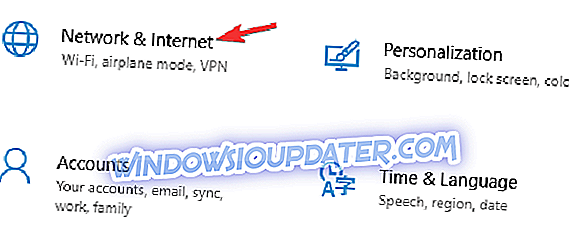
- En el menú de la izquierda, seleccione Proxy . En el panel derecho deshabilita todas las opciones.
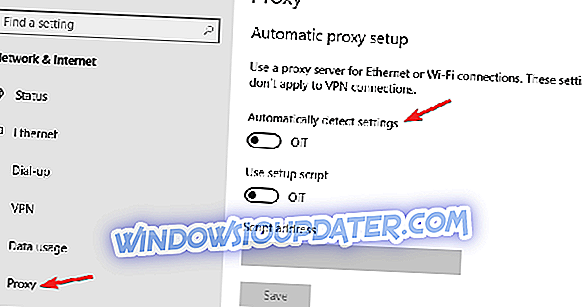
Después de hacer eso, tu proxy debe estar deshabilitado y podrás usar Bluestacks nuevamente. Si le preocupa su privacidad en línea, una mejor solución sería una VPN como Cyberghost VPN .
Solución 10 - Realizar un arranque limpio
A veces, las Bluestacks no pudieron conectarse al mensaje del servidor pueden aparecer debido a aplicaciones de terceros que se ejecutan en segundo plano. Sin embargo, puede solucionar este problema desactivando todas las aplicaciones y servicios de inicio. Para hacer eso, sigue estos pasos:
- Presione la tecla de Windows + R e ingrese msconfig . Ahora haga clic en Aceptar o presione Entrar .
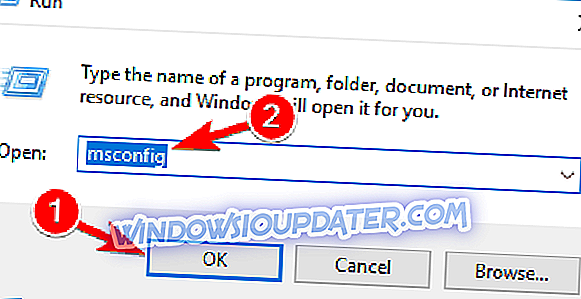
- Cuando se abra la ventana Configuración del sistema, vaya a la pestaña Servicios . Marque Ocultar todos los servicios de Microsoft y haga clic en Deshabilitar todo el botón.
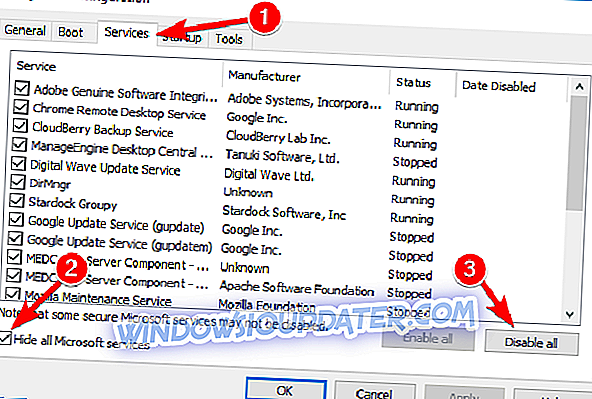
- Ahora vaya a la pestaña Inicio y haga clic en Abrir el Administrador de tareas .
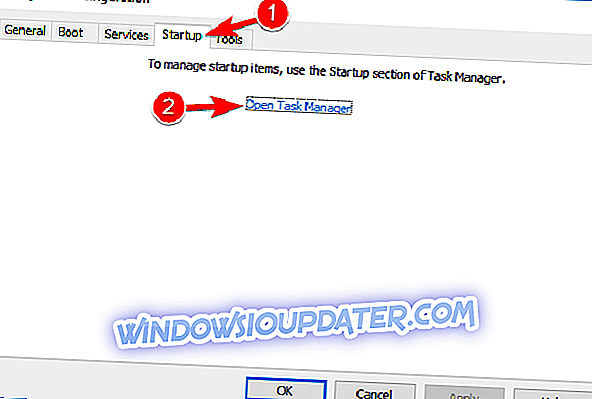
- Cuando se abra el Administrador de tareas, aparecerá una lista de aplicaciones de inicio. Seleccione el primer elemento de la lista, haga clic con el botón derecho y elija Desactivar en el menú. Repita este paso para todas las aplicaciones en la lista.
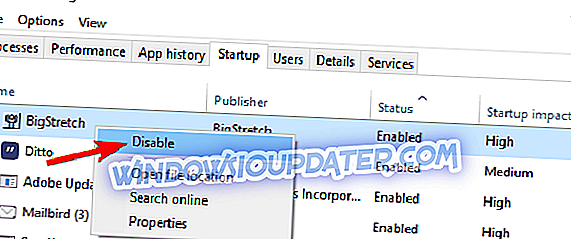
- Una vez que deshabilite todas las aplicaciones de inicio, vuelva a la ventana Configuración del sistema y haga clic en Aplicar y Aceptar . Reinicie su PC para aplicar los cambios.
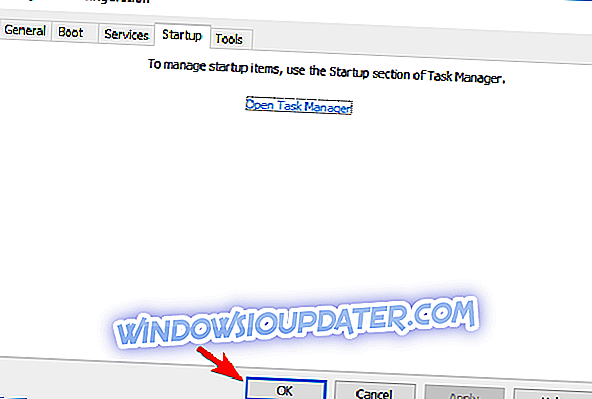
Una vez que su PC se reinicie, verifique si el problema sigue ahí. Si el problema no aparece, es bastante probable que cierto servicio o aplicación lo haya causado. Para saber qué aplicación está causando el problema, debe habilitar las aplicaciones y servicios deshabilitados uno por uno o en grupos.
Tenga en cuenta que tendrá que reiniciar su PC después de habilitar un grupo o servicios o aplicaciones para aplicar los cambios. Una vez que encuentre la aplicación problemática, desactívela o desinstálela y el problema se resolverá.
Bluestacks es una gran herramienta, y si tiene algún problema al conectarse a un servidor, debería poder solucionarlos usando una de las soluciones de este artículo.